Elfelejtette TikTok jelszavát? Ne aggódjon – ez mindannyiunkkal megtörténik. Több lépést is megtehet az elfelejtett jelszó helyreállításához. Ha még mindig megvan a fiókjához megadott telefonszám vagy e-mail cím, akkor ezen adatok segítségével könnyedén visszaállíthatja a TikTok jelszavát.
*kiemelt kép*
Tartalomjegyzék
Azonban előfordulhat, hogy nem tud hozzáférni e-mailjéhez, vagy megváltoztatta a telefonszámát, különösen, ha az egy régi TikTok-fiók hogy megpróbál bejelentkezni. Ebben az esetben van néhány lehetőség a TikTok-fiók visszavételére. Ebből a cikkből megtudhatja, mit tehet az elfelejtett TikTok-jelszó visszaállításához.
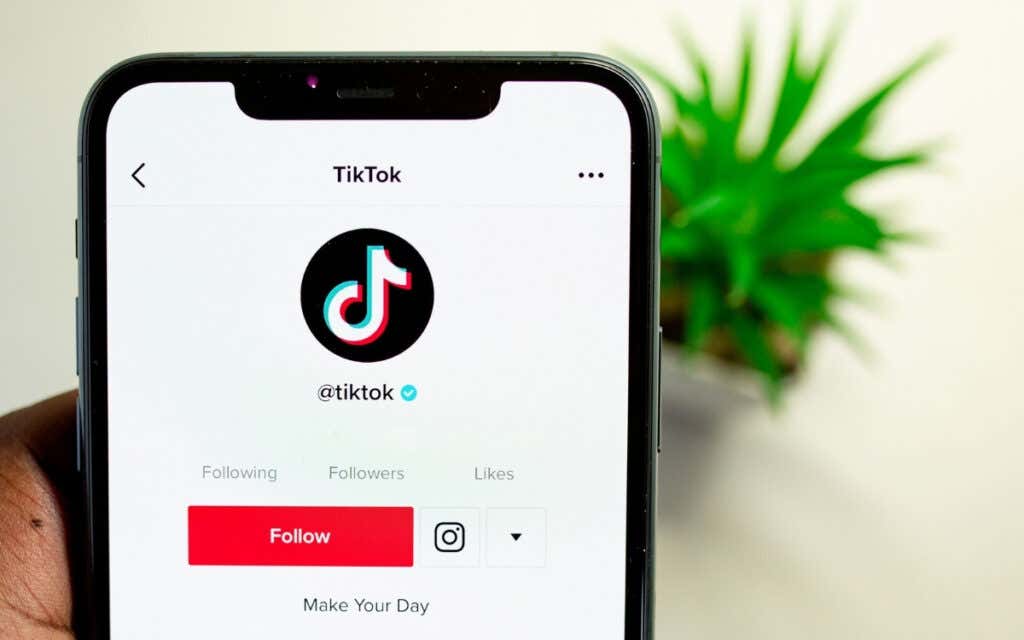
Elfelejtett TikTok-jelszó visszaállítása
Ha továbbra is hozzáfér mind a telefonszámához, mind az e-mail címéhez, amelyet a TikTok szolgáltatásra való feliratkozáskor használt, akkor a jelszó visszaállítása nem jelenthet problémát. A jelszó visszaállításához és a TikTokba való bejelentkezéshez kövesse az alábbi lépéseket. Az utasítások ugyanazok az iOS, Android és asztali felhasználók számára.
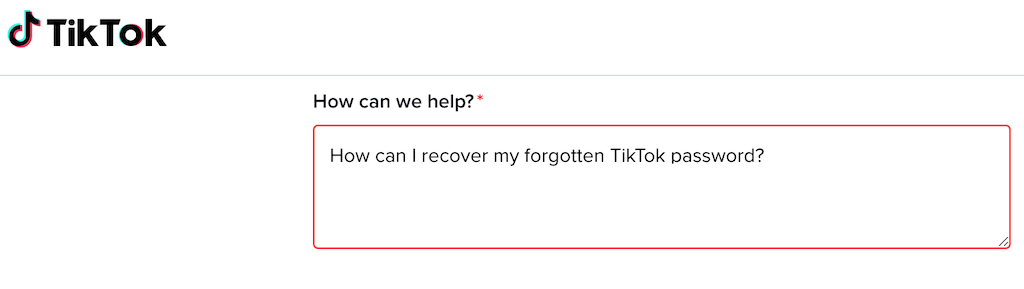 Nyissa meg a TikTok alkalmazást eszközén. Válassza a piros Bejelentkezés vagy regisztráció ikont. Ezután válassza a Bejelentkezés lehetőséget az oldal alján.
Nyissa meg a TikTok alkalmazást eszközén. Válassza a piros Bejelentkezés vagy regisztráció ikont. Ezután válassza a Bejelentkezés lehetőséget az oldal alján. 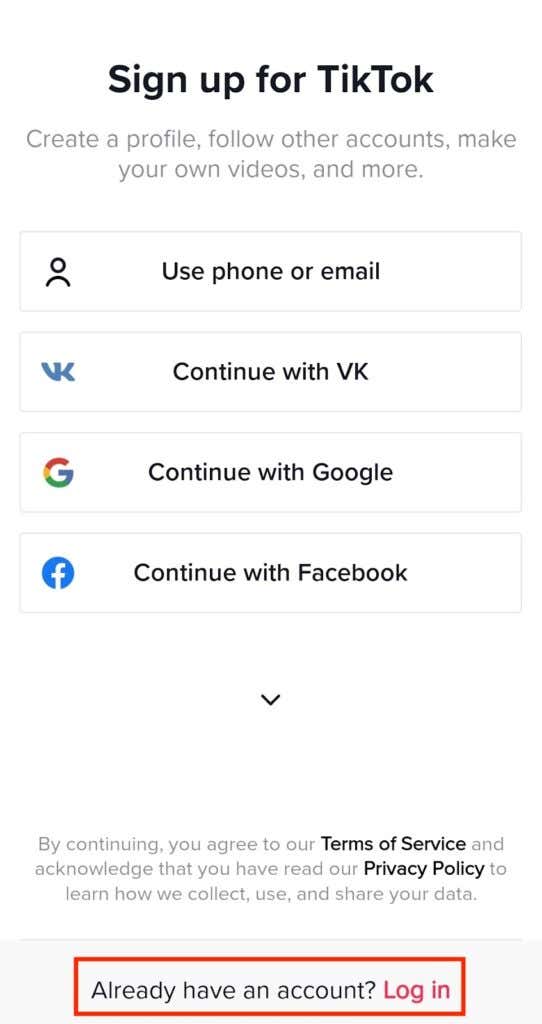 A Jelentkezzen be a TikTokba
A Jelentkezzen be a TikTokba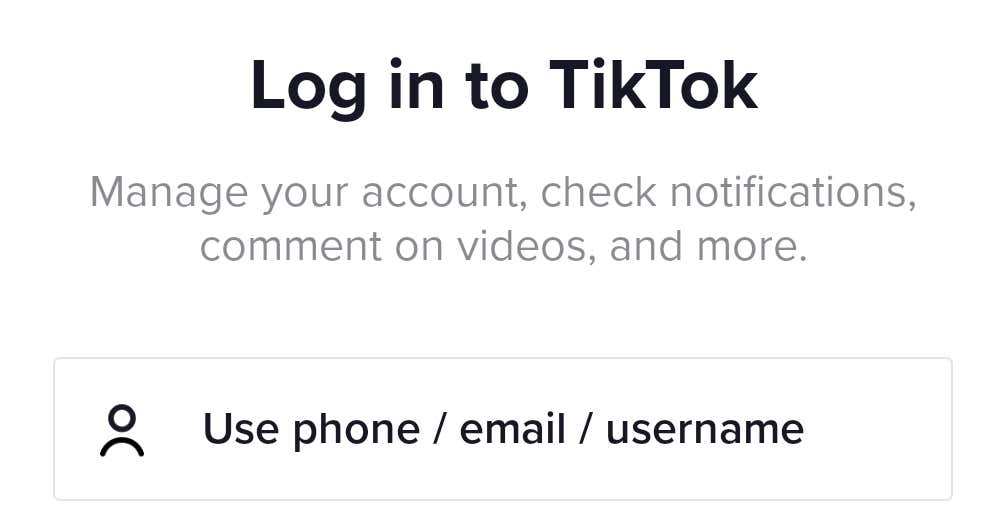 A rendszer felkéri a >Telefon vagy E-mail/Felhasználónév a bejelentkezéshez. Ha úgy dönt, hogy a telefonszámát használja, írja be, és válassza a Kód küldése lehetőséget. Miután elküldte a kódot okostelefonjára, automatikusan bejelentkezik TikTok-fiókjába.
A rendszer felkéri a >Telefon vagy E-mail/Felhasználónév a bejelentkezéshez. Ha úgy dönt, hogy a telefonszámát használja, írja be, és válassza a Kód küldése lehetőséget. Miután elküldte a kódot okostelefonjára, automatikusan bejelentkezik TikTok-fiókjába. 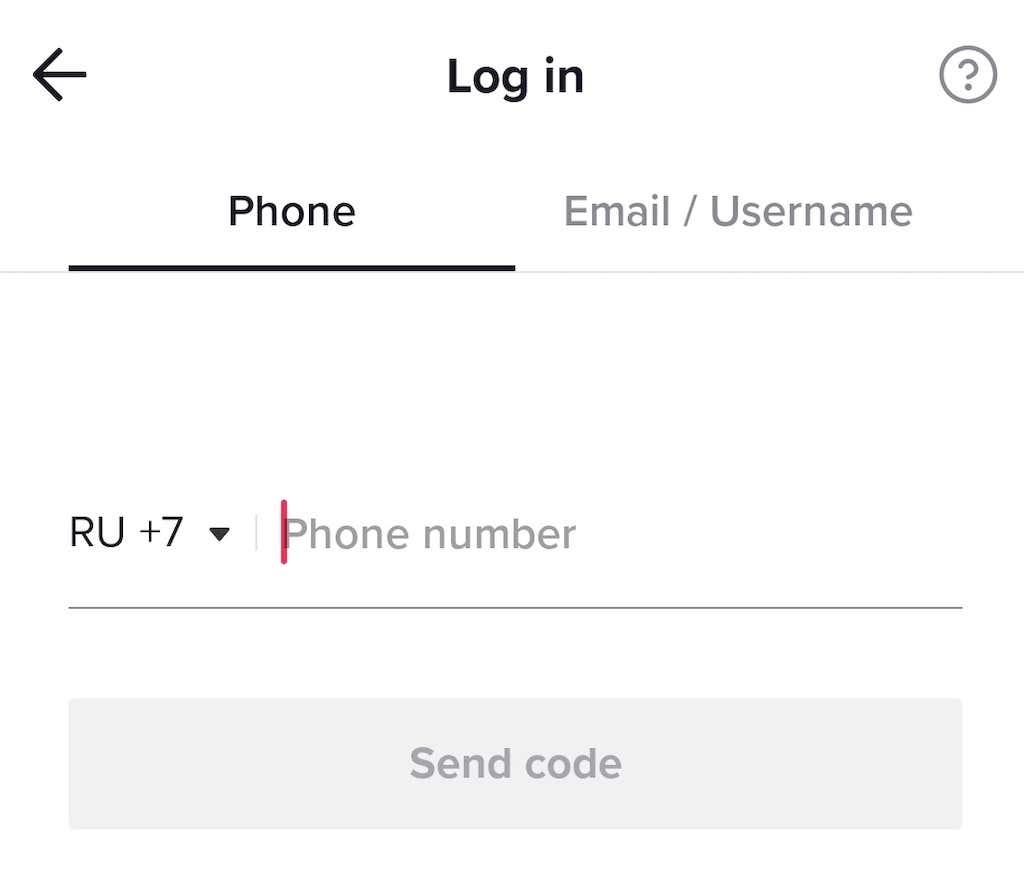 Másik megoldásként válassza ki a >E-mail cím vagy felhasználónév, hogy visszatérhessen TikTok-fiókjába. A bejelentkezési oldalon válassza az E-mail/Felhasználónév, majd az Elfelejtett jelszó lehetőséget.
Másik megoldásként válassza ki a >E-mail cím vagy felhasználónév, hogy visszatérhessen TikTok-fiókjába. A bejelentkezési oldalon válassza az E-mail/Felhasználónév, majd az Elfelejtett jelszó lehetőséget. 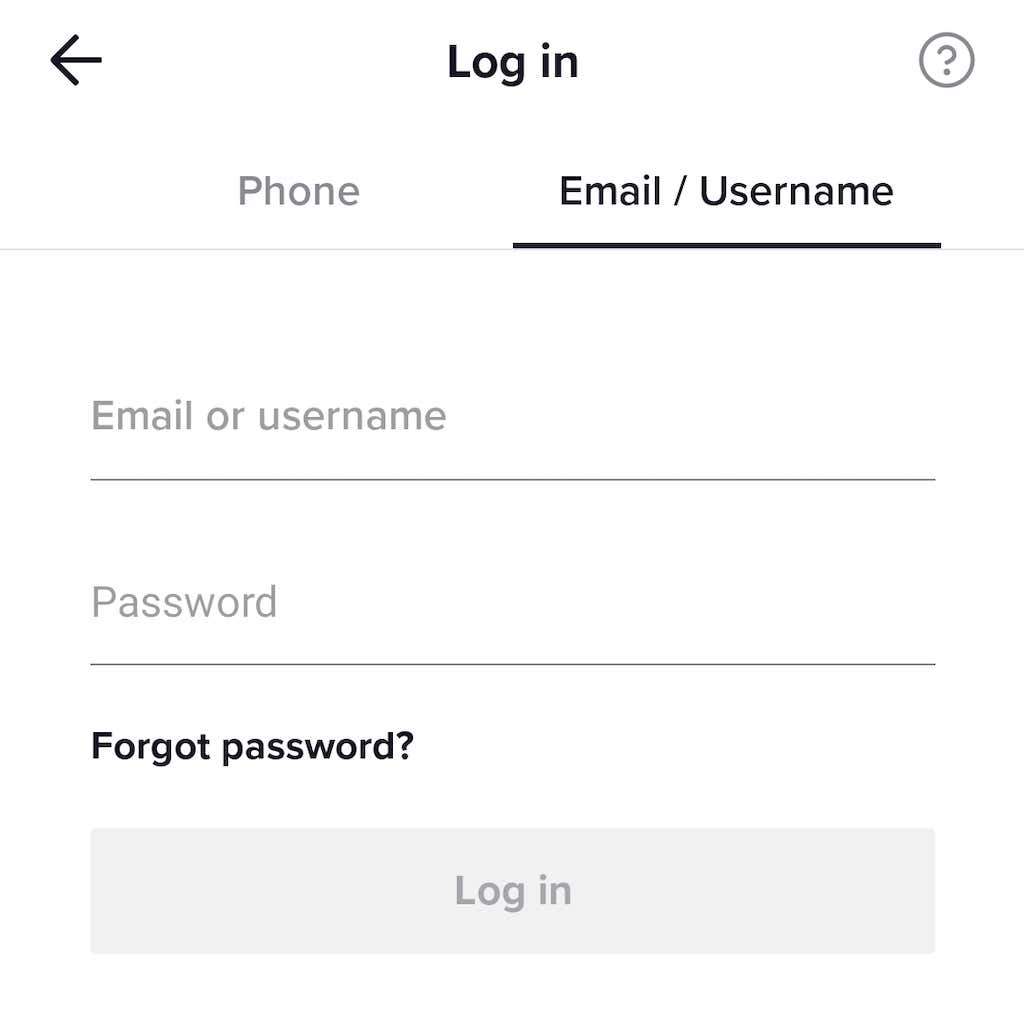 Válassza az E-mail lehetőséget. A Visszaállítás oldalon adja meg e-mail címét, és válassza a Visszaállítás lehetőséget. Ezt követően e-mailben kap egy ellenőrző kódot, amellyel visszaállíthatja fiókja jelszavát. A TikTok-fiókba való bejelentkezéshez új jelszót kell létrehoznia.
Válassza az E-mail lehetőséget. A Visszaállítás oldalon adja meg e-mail címét, és válassza a Visszaállítás lehetőséget. Ezt követően e-mailben kap egy ellenőrző kódot, amellyel visszaállíthatja fiókja jelszavát. A TikTok-fiókba való bejelentkezéshez új jelszót kell létrehoznia. 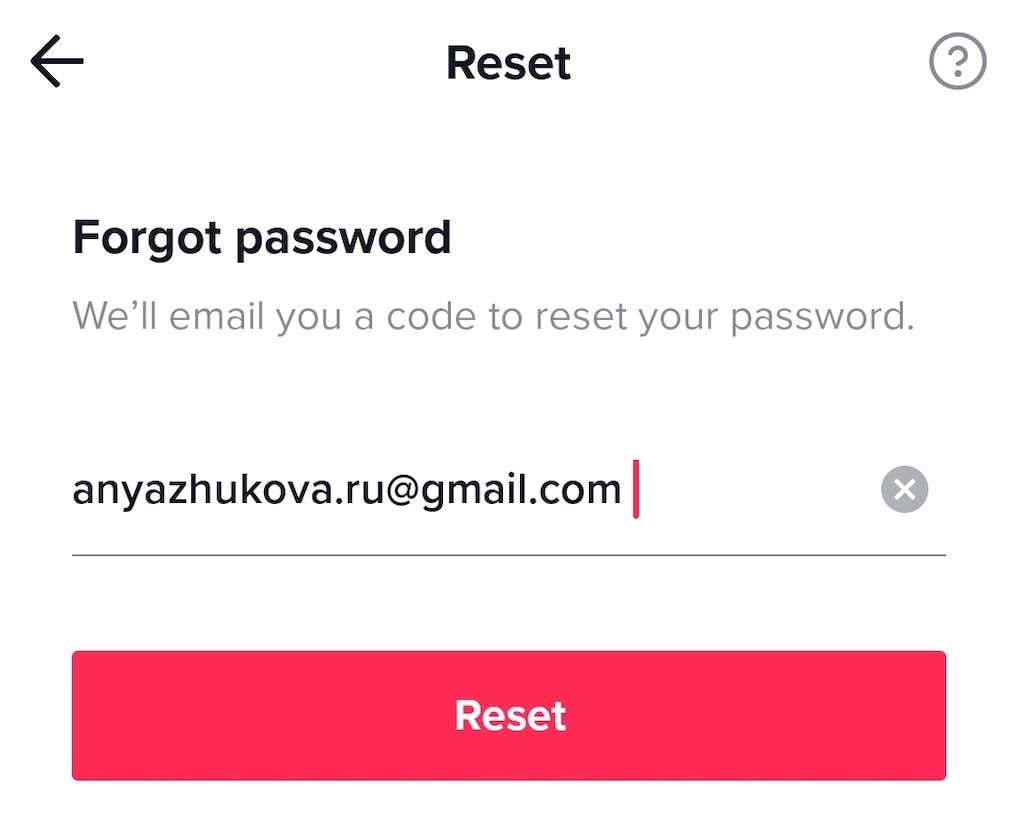
Ha TikTok-fiókja össze van kapcsolva más közösségimédia-fiókok a Facebookon vagy a Twitteren, ezek segítségével bejelentkezhet fiókjába is. A Gmail segítségével segítséget is kérhet a bejelentkezéshez, ha korábban összekapcsolta TikTok-fiókját Google-fiókjával.
A TikTok jelszavának visszaállítása
Ha elfelejtette TikTok jelszavát, és nem tud újra bejelentkezni fiókjába, ellenőrizze, hogy be van-e jelentkezve bármely más eszközön. Ha úgy találja, hogy iPhone vagy Android okostelefonján aktív munkamenet van, akkor ezzel visszaállíthatja TikTok jelszavát, és az új jelszóval bejelentkezhet fiókjába. Sajnos ez a módszer nem érhető el a következőhöz: PC TikTok felhasználók. Jelszavát csak a mobil TikTok alkalmazásban állíthatja vissza.
Ha vissza szeretné állítani TikTok jelszavát, amikor már bejelentkezett, kövesse az alábbi, lépésről lépésre bemutatott útmutatónkat.
Nyissa meg a TikTok alkalmazást okostelefonján. Válassza a Profil ikont a képernyő jobb alsó sarkában a TikTok-profiloldal megnyitásához. Jelölje ki a három vízszintes vonalat a jobb felső sarokban a Menü megnyitásához. 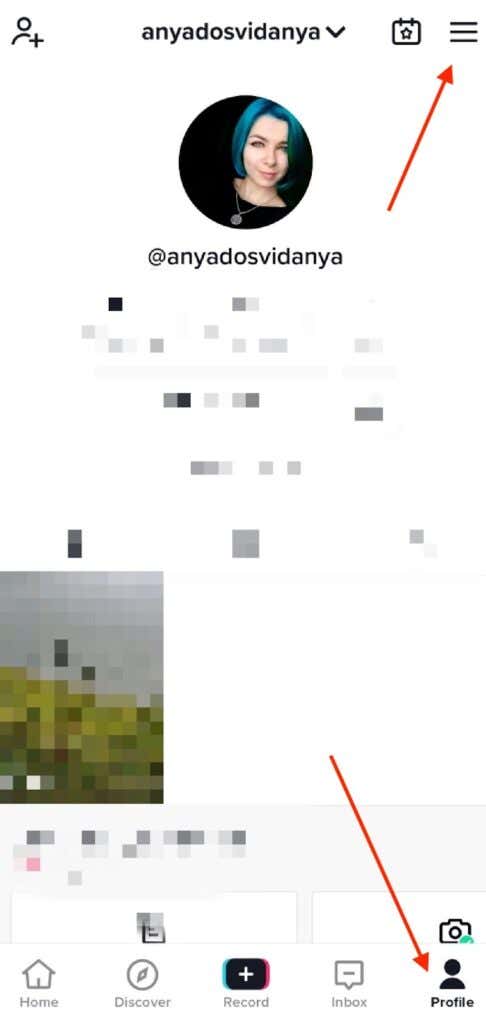 Kövesse a Beállítások és adatvédelem > Fiók kezelése > Jelszó. Telefonszámával vagy e-mail címével igazolhatja, hogy a fiók az Öné. Adja meg a 6 számjegyű kódot fiókja tulajdonjogának megerősítéséhez.
Kövesse a Beállítások és adatvédelem > Fiók kezelése > Jelszó. Telefonszámával vagy e-mail címével igazolhatja, hogy a fiók az Öné. Adja meg a 6 számjegyű kódot fiókja tulajdonjogának megerősítéséhez. 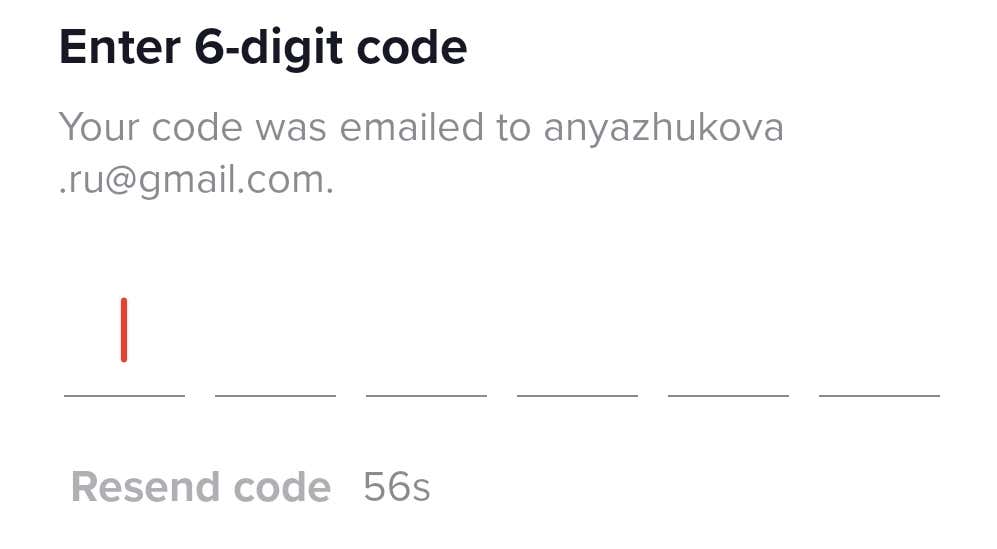 A Jelszó módosítása > oldalon, válasszon egy jelszót, amely megfelel a megadott feltételeknek, majd kattintson a Tovább gombra.
A Jelszó módosítása > oldalon, válasszon egy jelszót, amely megfelel a megadott feltételeknek, majd kattintson a Tovább gombra. 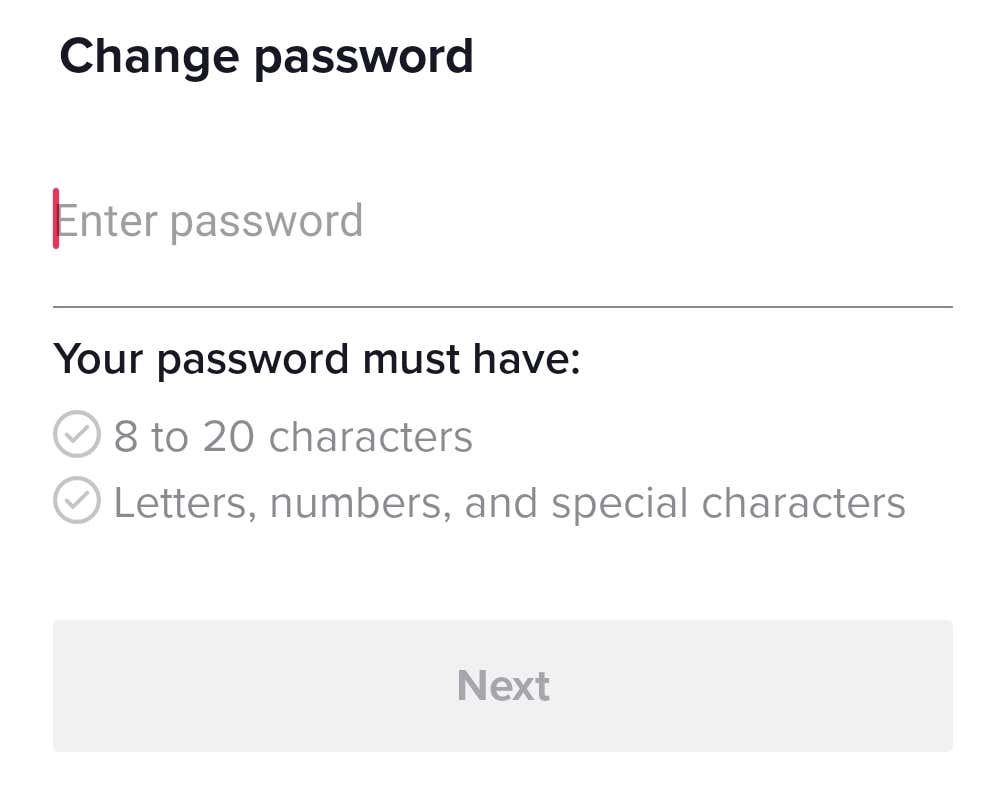
Egy üzenet jelenik meg a jelszómódosítás megerősítése. Mostantól az új jelszóval bejelentkezhet TikTok-fiókjába.
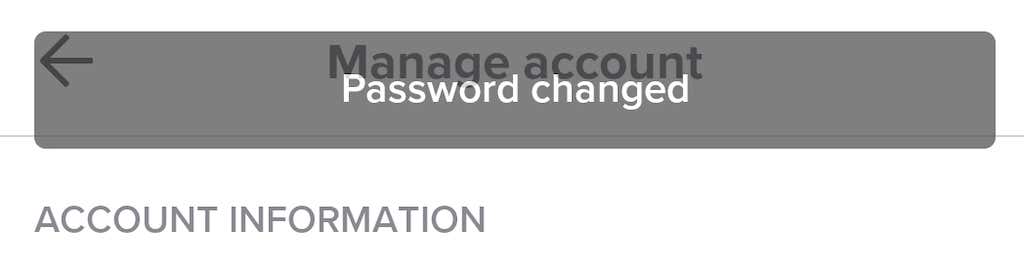
A TikTok-fiók visszaállítása e-mail-cím vagy telefonszám nélkül
Csak azért próbálja meg visszaállítani a TikTok-fiókja jelszavát, hogy megtudja, nem fér hozzá e-mail-címéhez vagy telefonszámához? Mielőtt pánikba esne és törölné TikTok-fiókját, próbáljon ki még egy módszert. Lépjen kapcsolatba a TikTokkal a visszajelzési űrlapon keresztül, és jelentse a problémát. Ezután várjon három-öt munkanapot a válaszra, és nézze meg, segíthetnek-e visszajutni TikTok-fiókjába.
A kedvenc videomegosztó közösségi médiaplatformjával kapcsolatba léphet okostelefonja vagy a számítógépes alkalmazás segítségével. Az utasítások minden platformon ugyanazok.
TikTok-fiók visszaállítása a TikTok visszajelzési űrlap segítségével
Ha vissza szeretné állítani elfelejtett TikTok jelszavát a TikTok visszajelzési űrlap segítségével, kövesse az alábbi lépéseket.
Nyissa meg a böngészőt bármely eszközön, és írja be a TikTok visszajelzési űrlapot a keresősávba. 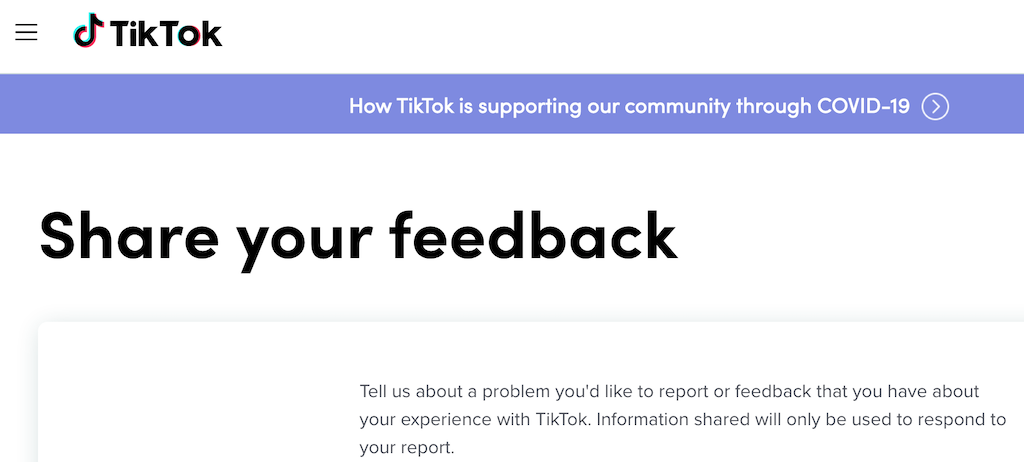 Ha a Oszd meg a visszajelzés oldalon kezdje a Kapcsolatfelvételi adatok megadásával: e-mail címe, telefonszáma (nem kötelező), fizikai címe (nem kötelező), vezeték-és vezetékneve, valamint TikTok felhasználóneve (nem kötelező).
Ha a Oszd meg a visszajelzés oldalon kezdje a Kapcsolatfelvételi adatok megadásával: e-mail címe, telefonszáma (nem kötelező), fizikai címe (nem kötelező), vezeték-és vezetékneve, valamint TikTok felhasználóneve (nem kötelező). 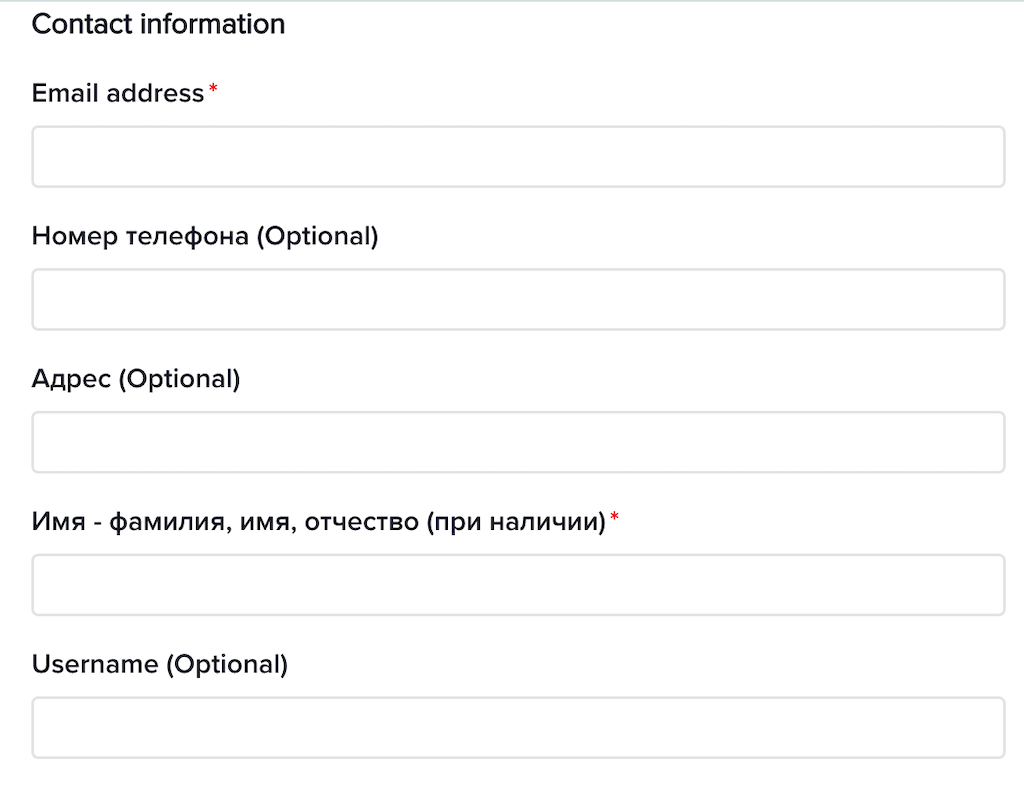 Görgessen le, és válassza a Fiókinformációk módosítása lehetőséget a Téma alatt. A Tudjon meg többet alatt válassza az Egyéb lehetőséget.
Görgessen le, és válassza a Fiókinformációk módosítása lehetőséget a Téma alatt. A Tudjon meg többet alatt válassza az Egyéb lehetőséget. 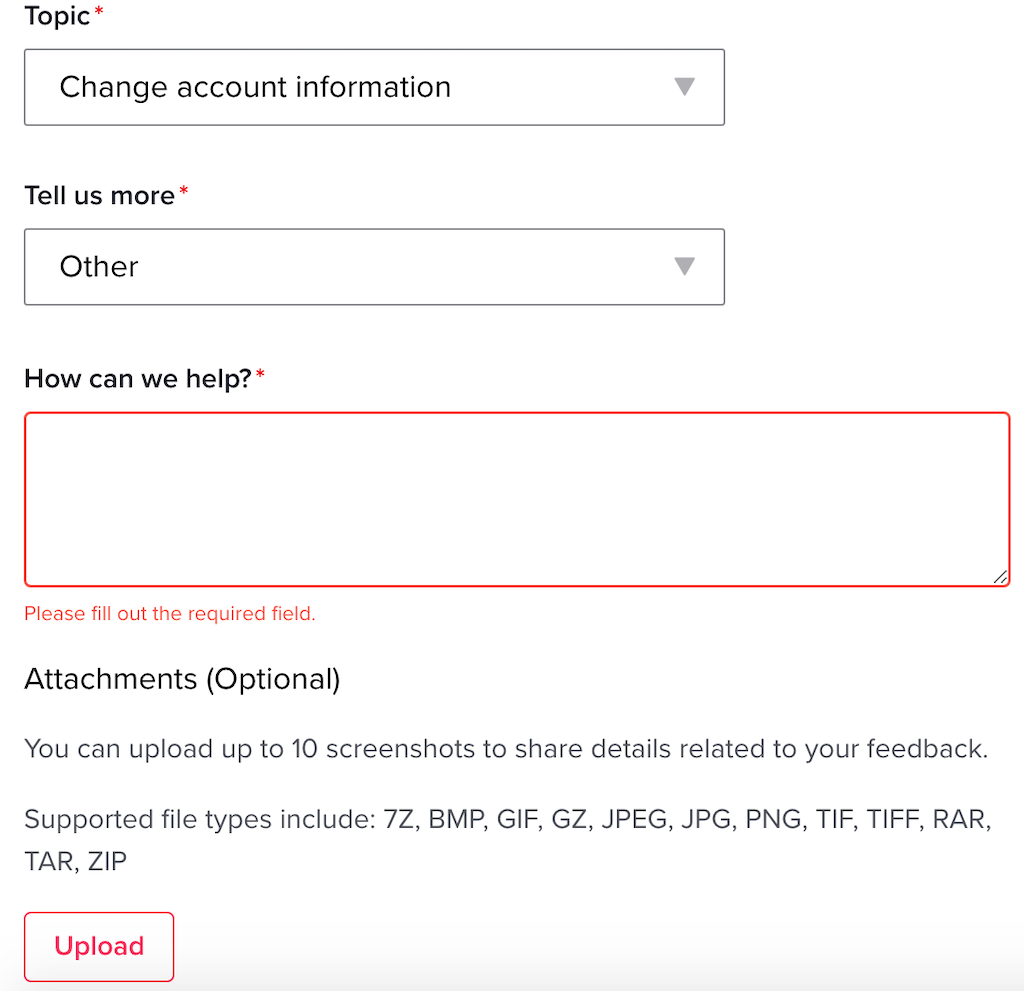 Töltse ki a Hogyan segíthetünk mezőbe a probléma részleteivel, és kérjen módot a TikTok-fiókja elérésére. Követelése alátámasztására akár 10 képernyőképet is csatolhat fiókjából. Miután befejezte az űrlap kitöltését, válassza a Küldés lehetőséget az oldal alján.
Töltse ki a Hogyan segíthetünk mezőbe a probléma részleteivel, és kérjen módot a TikTok-fiókja elérésére. Követelése alátámasztására akár 10 képernyőképet is csatolhat fiókjából. Miután befejezte az űrlap kitöltését, válassza a Küldés lehetőséget az oldal alján. 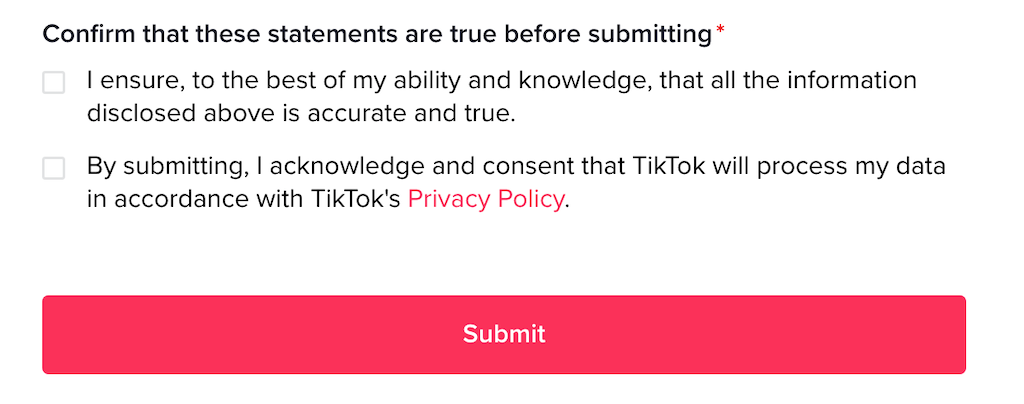
Várjon három-öt munkanapot hogy visszajelzést kapjon a TikToktól a TikTok-fiók helyreállításáról. Az űrlapon megadott e-mailben felveszik Önnel a kapcsolatot.
Mi a teendő, ha minden más nem sikerül
Ha a visszajelzési űrlap elküldése után sem sikerült újraaktiválnia TikTok-fiókját, kezdheti újra a következő időpontig:új TikTok-fiók létrehozása videók közzétételéhez a platformon. Alternatív megoldásként felkereshet egy másik webhelyet rövid videók készítéséhez, végleg elhagyhatja a TikTok alkalmazást, és váltson Snapchatre.

